Onemogućite ažuriranje softvera Skype
Automatsko ažuriranje Skypea omogućuje vam da uvijek koristite najnoviju verziju ovog programa. Vjeruje se da samo najnovija inačica ima najširu funkcionalnost, a maksimalno je zaštićena od vanjskih prijetnji zbog nedostatka utvrđenih ranjivosti. Ali, ponekad se dogodi da je ažurirani program iz nekog razloga slabo kompatibilan sa konfiguracijom sustava, i stoga uvijek zaostaje. Osim toga, za neke je korisnike od ključne važnosti da postoje određene funkcije koje su korištene u starijim verzijama, ali koje su programeri odlučili napustiti. U ovom slučaju, važno je ne samo instalirati raniju verziju Skypea, već i onemogućiti ažuriranje u programu tako da se program ne automatski ažurira. Naći ćemo kako to učiniti.
Onemogući automatska ažuriranja
Onemogućavanje automatskog ažuriranja u programu Skype neće uzrokovati nikakve posebne probleme. Da biste to učinili, idite na stavke izbornika "Alati" i "Postavke".
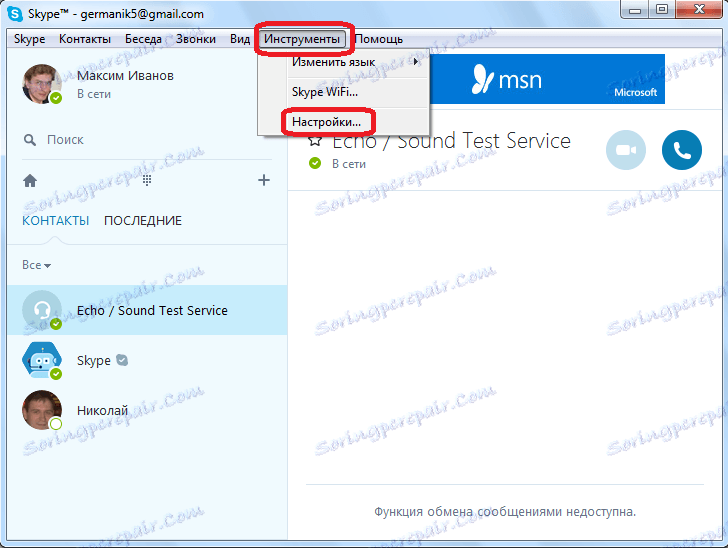
Dalje idite na odjeljak "Napredno".
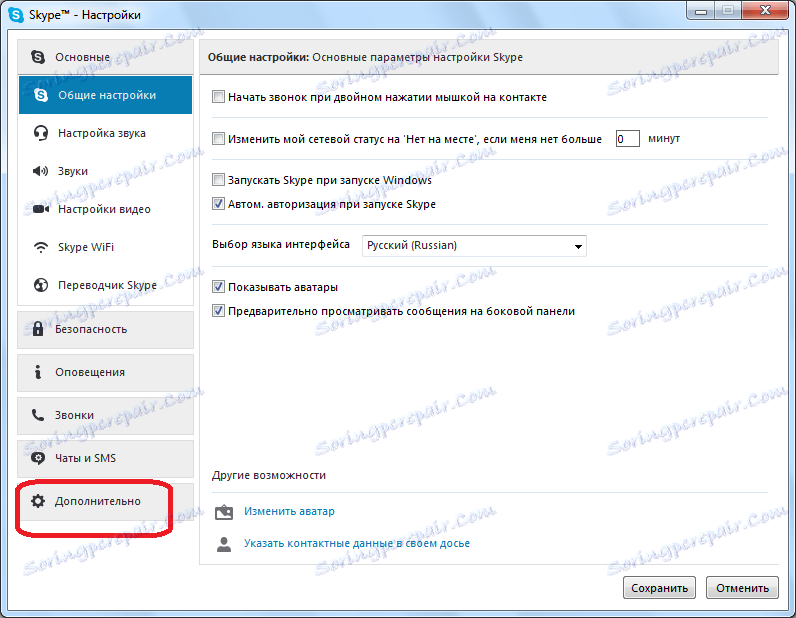
Kliknemo na naziv pododjeljka "Automatsko ažuriranje".
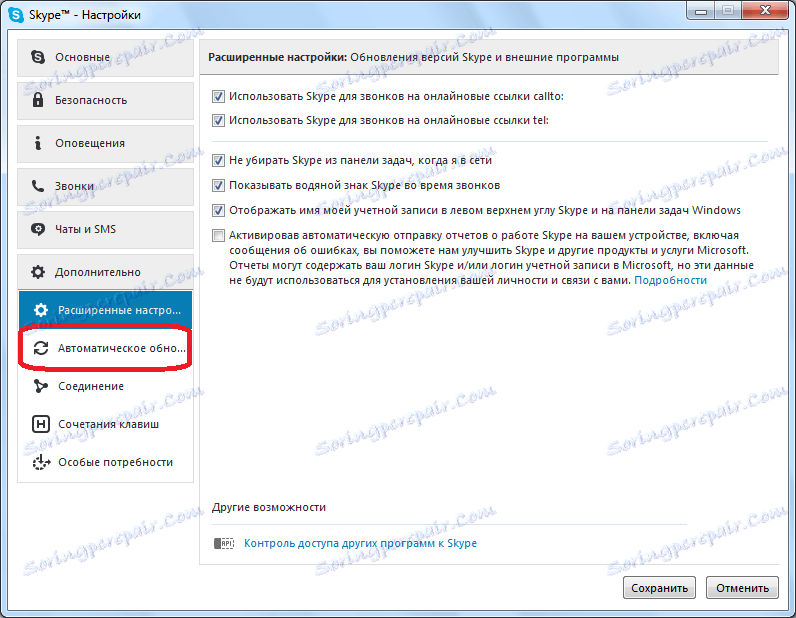
Ova pododjeljak ima samo jedan gumb. Kada je omogućeno automatsko ažuriranje, zove se "Onemogući automatsko ažuriranje". Kliknemo na to da odbijemo ažuriranja preuzimanja u automatskom načinu rada.
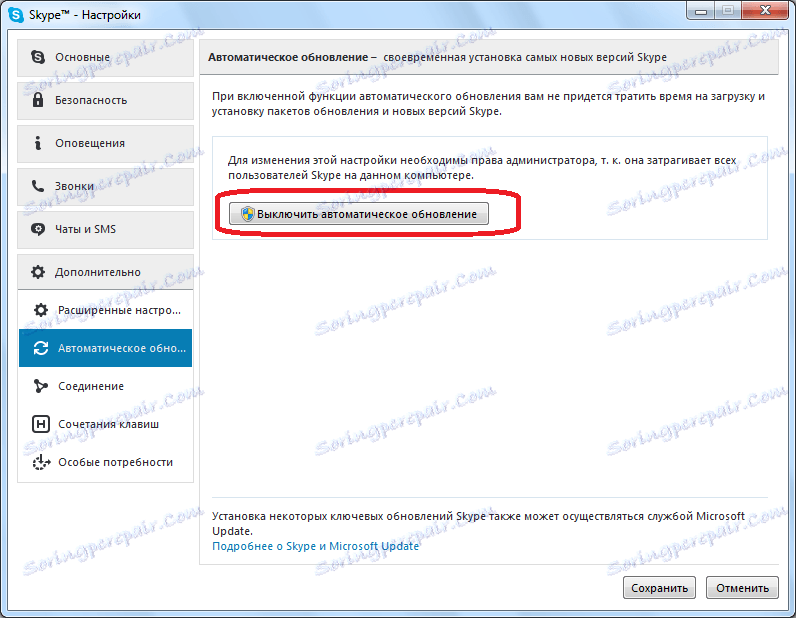
Nakon toga, automatski ažuriranje Skypea bit će onemogućeno.
Onemogućite ažuriranje obavijesti
No, ako onemogućite automatsko ažuriranje, svaki put kada pokrenete neupravan program, vidjet ćete zamaran pop-up prozor koji vas obavještava o novijoj verziji i nudeći ga za instalaciju. Štoviše, instalacijska datoteka nove inačice, kao i prije, nastavlja se preuzimati na računalo u mapi Temp, ali jednostavno nije instalirana.
Ako je potrebno ažurirati na najnoviju verziju, samo bismo uključili automatsko ažuriranje. No, dosadna poruka i preuzimanje instalacijskih datoteka s Interneta, koje nećemo instalirati, u ovom slučaju, nisu baš potrebni. Je li moguće da se riješite ovoga? Ispada - možete, ali to će biti nešto složenije nego onemogućiti automatsko ažuriranje.
Prije svega, potpuno napuštamo Skype. To možete učiniti pomoću Task Manager-a, "ubijanjem" odgovarajućeg postupka.
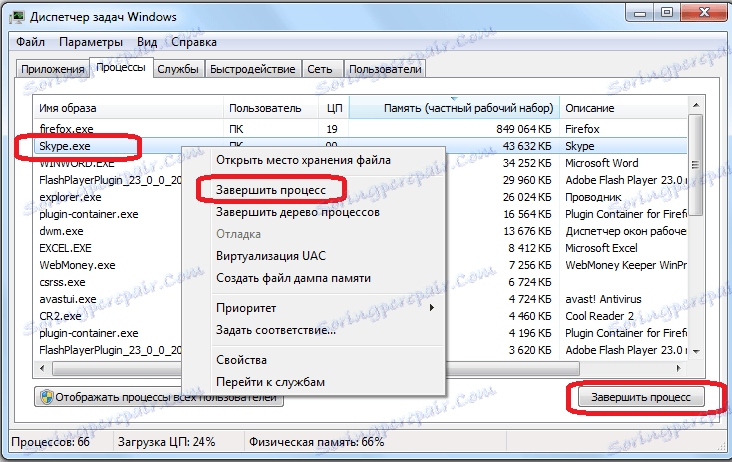
Zatim morate onemogućiti uslugu Skype Updater. Da biste to učinili, na izborniku Start idite na upravljačku ploču sustava Windows.
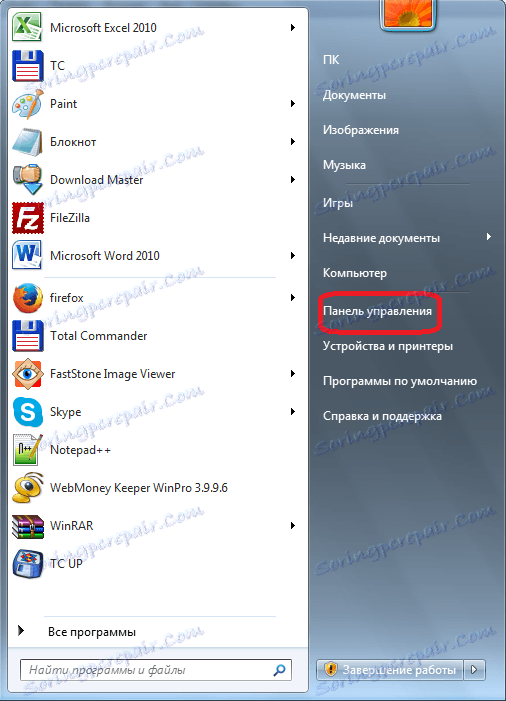
Zatim idite na odjeljak "Sustav i sigurnost".
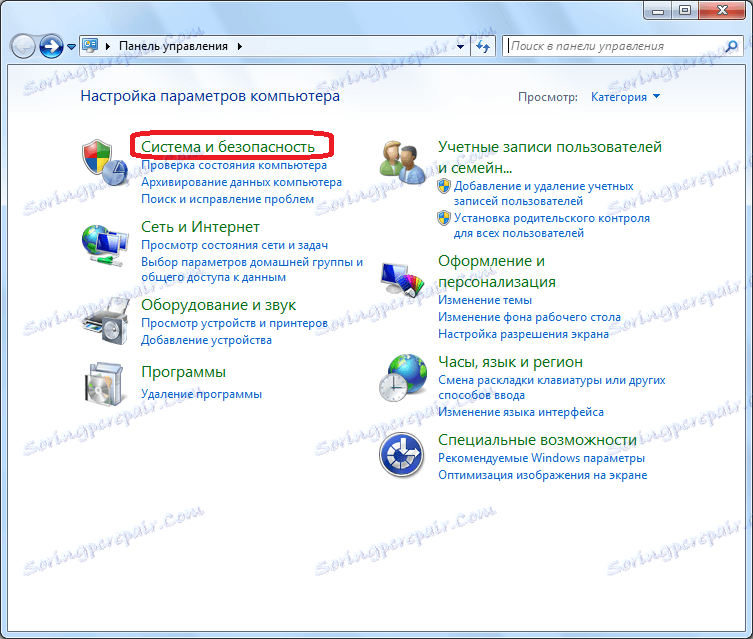
Zatim prijeđite na pododjeljak "Uprava".
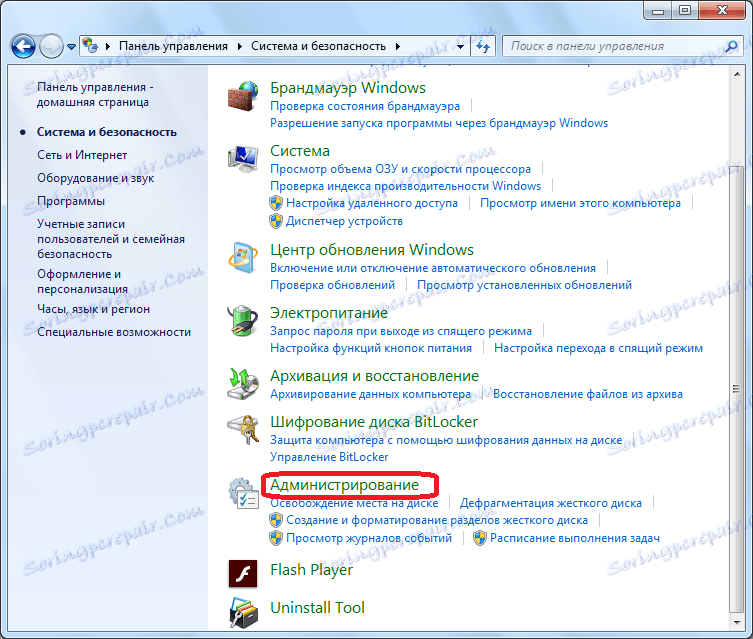
Otvorite stavku "Usluge".
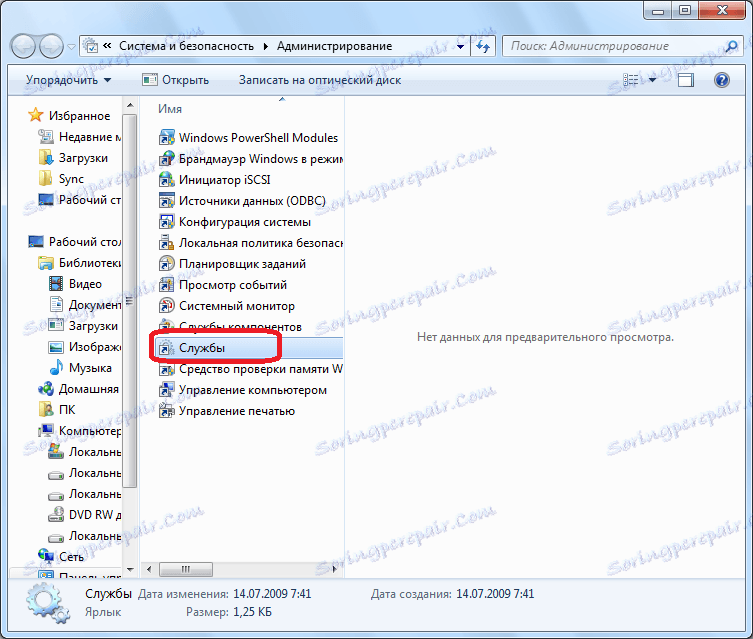
Otvara se prozor s popisom raznih usluga koje se pokreću na sustavu. Usredotočimo se na uslugu Skype Updater, desnom tipkom kliknite na njega, a na izborniku pojavljujemo zaustavljanje izbora na stavci "Zaustavi".
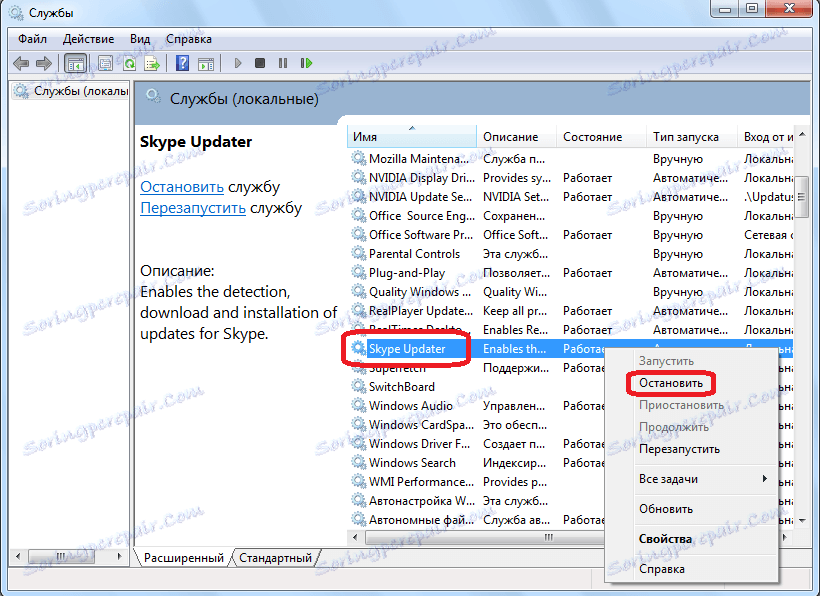
Zatim otvorite Explorer i idite na njega na: C: Windows System32 Drivers itd.
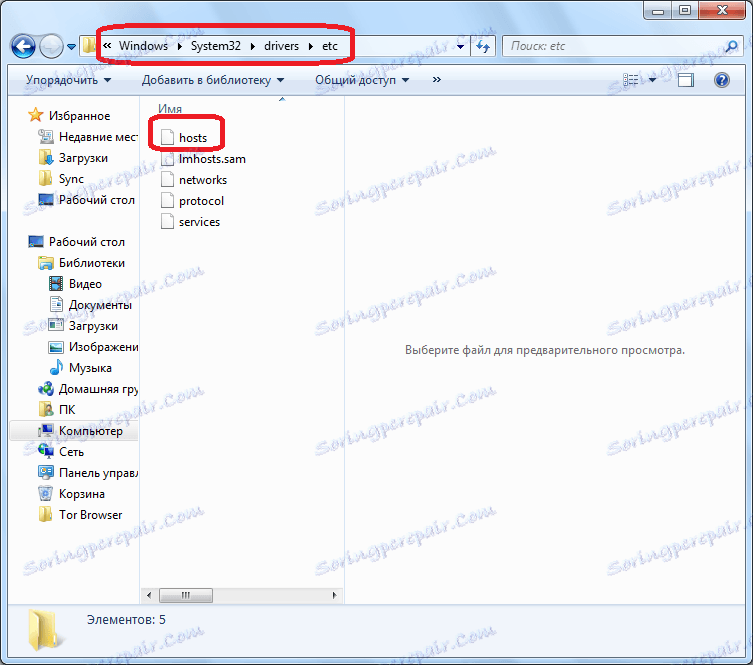
Tražimo datoteku domaćina, otvorimo ga i ostavljamo sljedeći unos:
127.0.0.1 download.skype.com
127.0.0.1 apps.skype.com
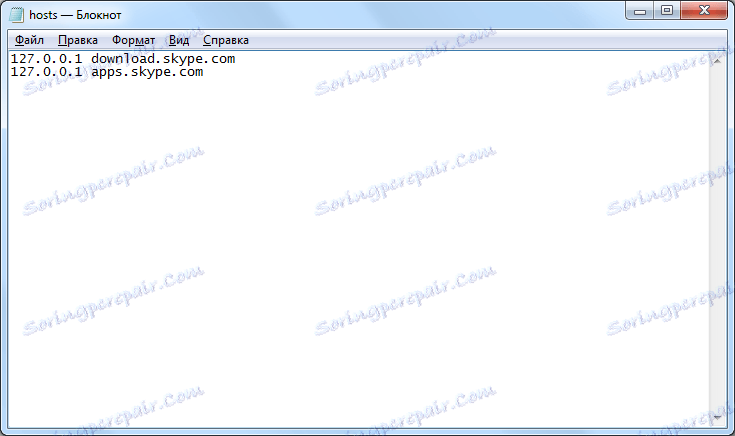
Nakon unosa unosa zapišite Ctrl + S na tipkovnici.
Stoga smo blokirali vezu s adresama download.skype.com i apps.skype.com, gdje je nekontrolirano preuzimanje novih verzija Skypea. No, trebate zapamtiti da ako odlučite preuzeti ažurirane Skype ručno s službene stranice putem preglednika, to ne možete učiniti sve dok ne izbrišete unose u datoteci hostova.
Sad moramo izbrisati instalacijsku datoteku za Skype, koja je već učitana u sustav. Da biste to učinili, otvorite prozor "Pokreni" upišete tipku Win + R na tipkovnici. U prozoru pojavljujemo vrijednost "% temp%" i kliknite na gumb "OK".
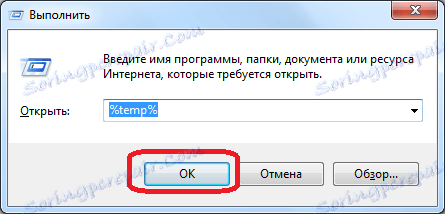
Prije otvaranja mape privremenih datoteka pod nazivom Temp. Tražimo datoteku SkypeSetup.exe u njemu i izbrišemo je.
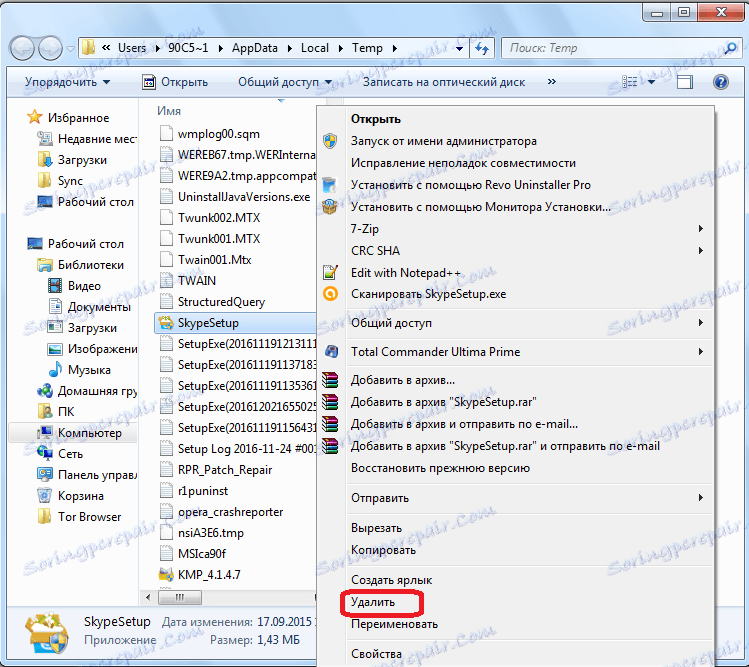
Stoga smo onemogućili obavijesti ažuriranja Skype i skrivenu preuzimanje ažurirane inačice programa.
Kao što vidite, unatoč činjenici da je automatsko ažuriranje Skypea vrlo lako onesposobljeno, nakon toga će vam dosaditi stalni podsjetnici o potrebi ažuriranja aplikacije. Osim toga, ažuriranje će se i dalje učitavati u pozadini, iako neće biti instalirano. Ali, uz pomoć nekoliko manipulacija, još uvijek možete riješiti ove neugodne trenutke.